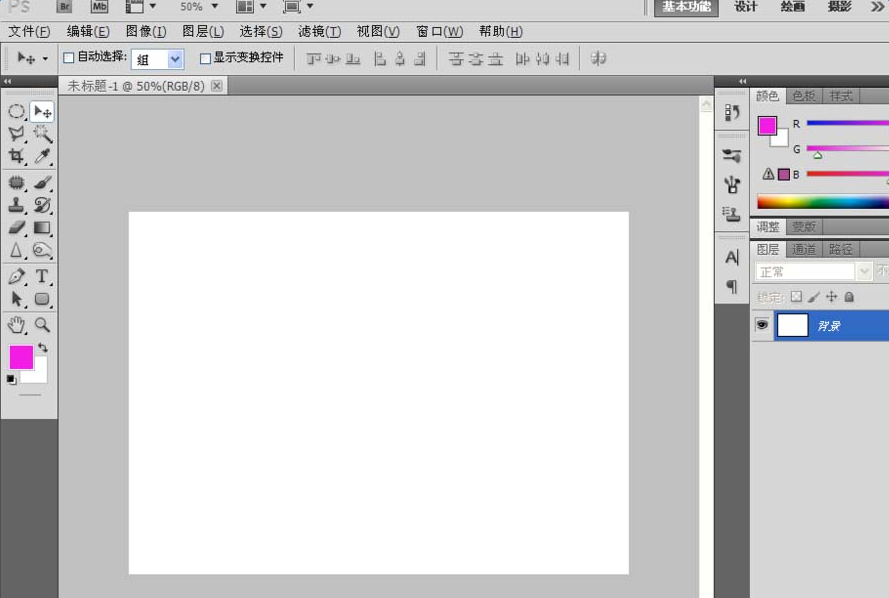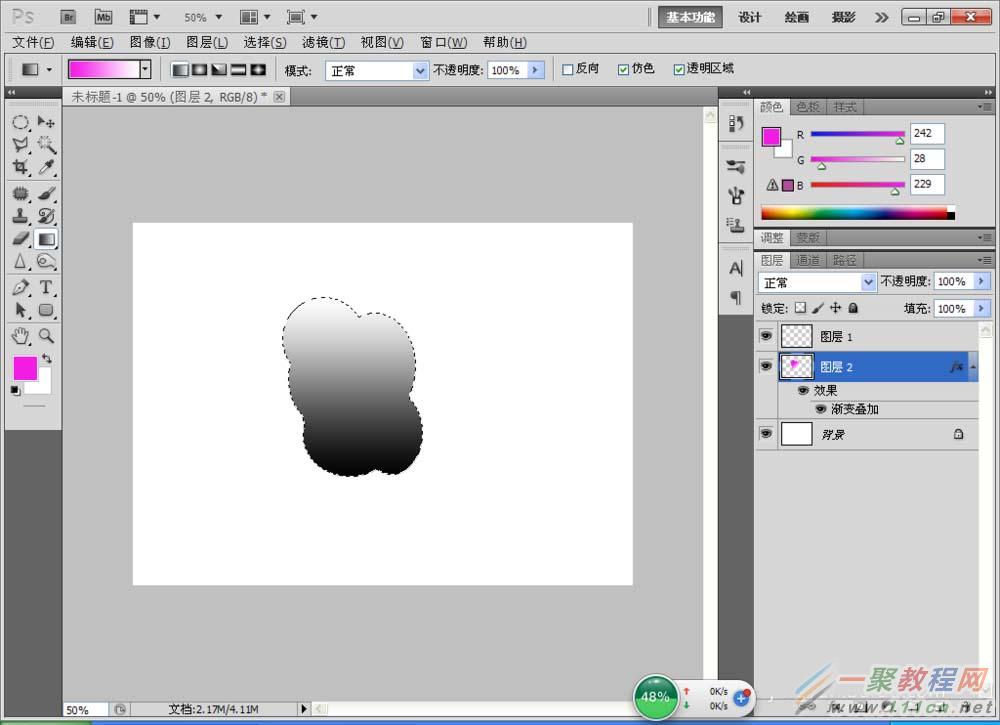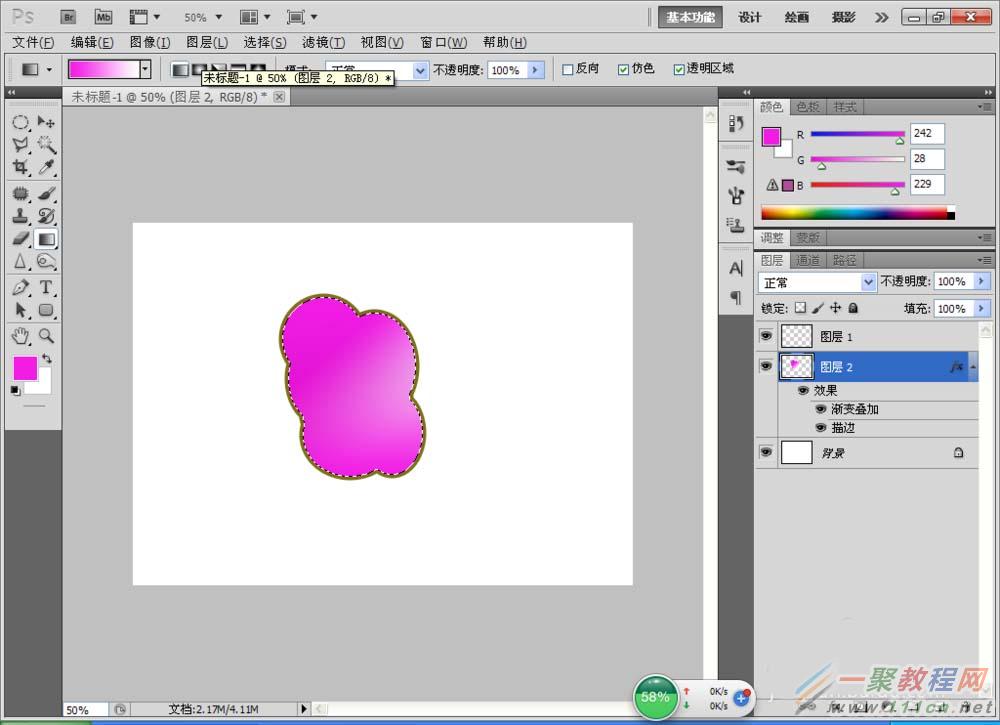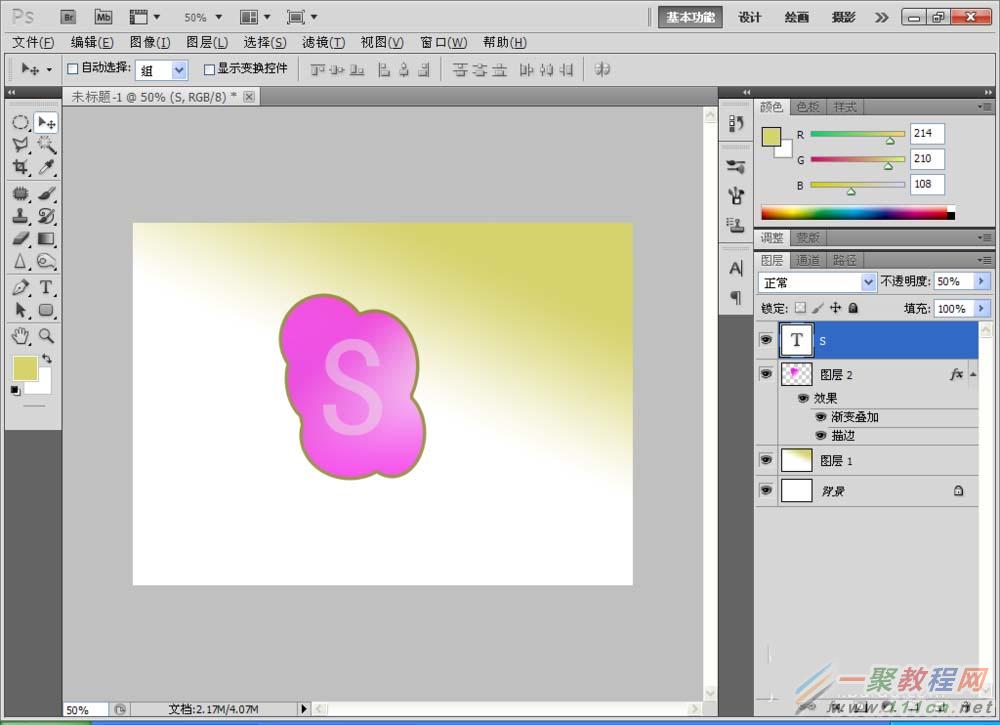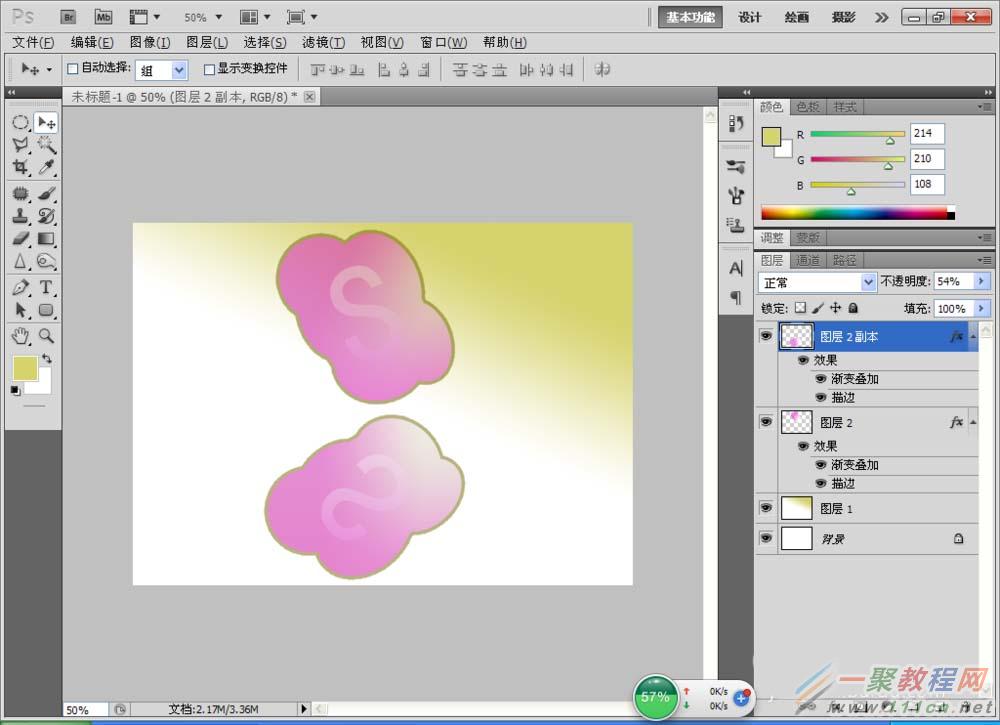PS渐变叠加怎么用?PS怎么使用渐变叠加效果设计图标?
时间:2022-06-28 18:30:02 编辑:袖梨 来源:一聚教程网
PS渐变叠加如何使用?本篇文章小编给大家分享一下PS使用渐变叠加效果设计图标教程,对此感兴趣的小伙伴们可以来看看。
1、新建一个800*600像素的白色背景。
2、选择钢笔工具,勾画路径,绘制选区,双击图层样式,添加渐变叠加的效果,选用黑白渐变。
3、再次双击图层,选择描边3像素,填充颜色为黄色。
4、再次进行粉色到白色之间的渐变效果。
5、输入S文字,填充白色,选择背景层,输入黄色到白色的渐变。
6、设置图层不透明度为百分之50,然后复制一个图层,进行旋转,将图层的不透明度设置数值为50。
相关文章
- 《弓箭传说2》新手玩法介绍 01-16
- 《地下城与勇士:起源》断桥烟雨多买多送活动内容一览 01-16
- 《差不多高手》醉拳龙技能特点分享 01-16
- 《鬼谷八荒》毕方尾羽解除限制道具推荐 01-16
- 《地下城与勇士:起源》阿拉德首次迎新春活动内容一览 01-16
- 《差不多高手》情圣技能特点分享 01-16